刻绘大师教程
刻绘大师V6.0使用技巧

刻绘大师V6.0使用技巧
幸坤涛; 刘雅荣
【期刊名称】《《家庭电子》》
【年(卷),期】2001(000)008
【摘要】刻绘大师V6.0是由北京嘉业成科贸有限公司开发的一款国产软件,功能强大,内置万余条图形,操作方便快捷,全中文界面,具有WINDOWS 9X风格。
该软件全面支持刻字机、打印机,广泛应用于商业广告制造,印刷业的制作,家居装饰、装潢,标牌、宣传资料,名片制作等领域。
启动刻绘大师V6.0后,单击查看菜单,选择显示文字编辑器。
再选择区位表,此时的刻绘大师视窗及内容说明相当仔细。
使用各按钮时,只需将鼠标指向各按钮,该按钮功能简便解释在状态栏中显示出来,以指导操作。
【总页数】1页(P22)
【作者】幸坤涛; 刘雅荣
【作者单位】不祥
【正文语种】中文
【中图分类】TP317
【相关文献】
1.慧思大师的末法思想与静琬大师的房山刻经 [J], 牛延锋
2.致敬经典刻绘风骨——浅析“曼生提梁壶”的造型和陶刻风格 [J], 徐赟
3.刻绘大师V6.0使用技巧 [J], 幸坤涛;刘维荣
4.刻录大师WinOnCD使用技巧荟萃 [J],
5.从作品"福缘八方"看紫砂与刻绘的结合 [J], 候品
因版权原因,仅展示原文概要,查看原文内容请购买。
刻绘及粘贴方法
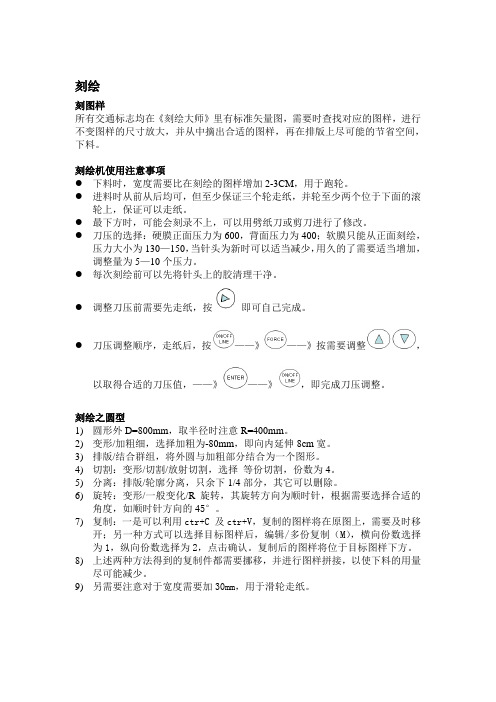
刻绘刻图样所有交通标志均在《刻绘大师》里有标准矢量图,需要时查找对应的图样,进行不变图样的尺寸放大,并从中摘出合适的图样,再在排版上尽可能的节省空间,下料。
刻绘机使用注意事项●下料时,宽度需要比在刻绘的图样增加2-3CM,用于跑轮。
●进料时从前从后均可,但至少保证三个轮走纸,并轮至少两个位于下面的滚轮上,保证可以走纸。
●最下方时,可能会刻录不上,可以用劈纸刀或剪刀进行了修改。
●刀压的选择:硬膜正面压力为600,背面压力为400;软膜只能从正面刻绘,压力大小为130—150,当针头为新时可以适当减少,用久的了需要适当增加,调整量为5—10个压力。
●每次刻绘前可以先将针头上的胶清理干净。
●调整刀压前需要先走纸,按即可自己完成。
●刀压调整顺序,走纸后,按——》——》按需要调整,以取得合适的刀压值,——》——》,即完成刀压调整。
刻绘之圆型1)圆形外D=800mm,取半径时注意R=400mm。
2)变形/加粗细,选择加粗为-80mm,即向内延伸8cm宽。
3)排版/结合群组,将外圆与加粗部分结合为一个图形。
4)切割:变形/切割/放射切割,选择等份切割,份数为4。
5)分离:排版/轮廓分离,只余下1/4部分,其它可以删除。
6)旋转:变形/一般变化/R旋转,其旋转方向为顺时针,根据需要选择合适的角度,如顺时针方向的45°。
7)复制:一是可以利用ctr+C 及ctr+V,复制的图样将在原图上,需要及时移开;另一种方式可以选择目标图样后,编辑/多份复制(M),横向份数选择为1,纵向份数选择为2,点击确认。
复制后的图样将位于目标图样下方。
8)上述两种方法得到的复制件都需要挪移,并进行图样拼接,以使下料的用量尽可能减少。
9)另需要注意对于宽度需要加30mm,用于滑轮走纸。
粘贴●如粘贴过程中产生气泡,用劈纸刀在气泡上取孔后,再用推板将气泡赶出。
●转移膜在使用时需要比原字样至少一边大出现cm,用以在原图样上固定使用。
刻绘大师使用方法

刻绘大师使用方法刻绘大师文件菜单栏介绍文件新建:建立一个新文件,快捷键为ctrl+N打开:打开一个.m98文件,快捷键为ctrl+O关闭:把当前窗口的文件关闭保存:把当前的文件存盘另存为:把当前的文件以新文件名存盘文件拼入:将其他格式文件、图形文件或刻绘大师以前版本的文件读进当前的刻绘系统文件输出:把刻绘系统的文件以其他格式存盘图形库:读取系统图形读取图像:将其他图像文件格式(BMP,TIF)调入刻绘大师扫描:选择扫描仪的品牌、类型和调用扫描仪驱动,执行扫描。
将用户扫描完成的图像转换成一个轮廓曲线打印:将当前文件输出至打印,快捷键为ctrl+P打印设置:设置打印机类型、输出纸张大小、方向刻绘输出:将当前文件用刻字机输出退出:退出刻绘大师系统刻绘大师编辑菜单栏介绍编辑撤消:取消上几次操作,快捷键为ctrl+Z剪切:将选中的图形或文字复制后删除,快捷键为ctrl+X复制:将选中的图形或文字复制,快捷键为ctrl+C粘贴:将最近一次剪切或复制的图形或文字粘贴到当前版面,快捷键为Ctrl+V删除:将选中的图形或文字删除,快捷键为Del多份复制:可以将选中的内容根据需要一次性复制若干个,快捷键为F7名片复制:可以将名片的内容根据需要一次性复制若干个,快捷键为Shift+F7选择:将选择版面的文字或图形等内容文字:在当前光标所在位置录入文字全部选中:将版面中的内容全部选择上,快捷键为ctrl+A刻绘大师刻绘输出一.在“文件”菜单下选择“刻绘输出”选项(或单击刻绘输出按钮)。
二.如果是第一次使用刻绘大师系统,则在“刻绘设备”处选择用户自己的刻字机,“端口”处设置刻字机所需的端口。
三.在“材质宽”、“材质高”处设置即时贴的宽度和长度。
四.刻绘输出几个按钮说明;五.测试刻字机,调整好刀压、速度等。
六.单击“刻绘输出”按钮即可。
主要介绍文字的录入方法,功能的使用方法。
刻绘大师为用户提供了两种录人手段:一种为即打即排录入方式,一种为批量录入方式。
文泰刻绘学习教程
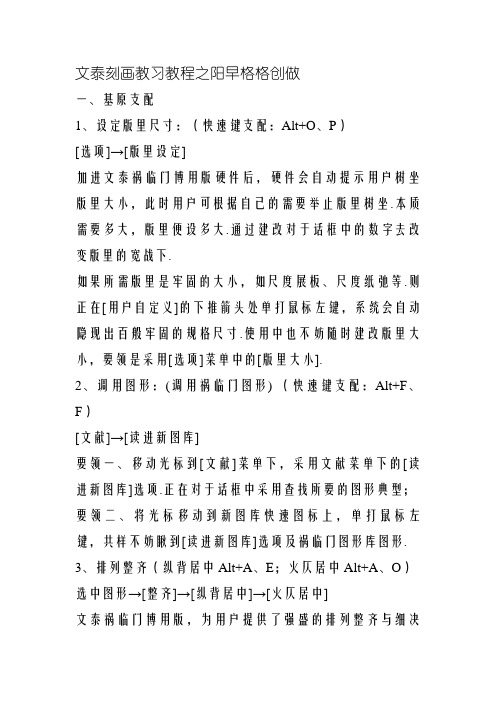
文泰刻画教习教程之阳早格格创做一、基原支配1、设定版里尺寸:(快速键支配:Alt+O、P)[选项]→[版里设定]加进文泰祸临门博用版硬件后,硬件会自动提示用户树坐版里大小,此时用户可根据自己的需要举止版里树坐.本质需要多大,版里便设多大.通过建改对于话框中的数字去改变版里的宽战下.如果所需版里是牢固的大小,如尺度展板、尺度纸弛等.则正在[用户自定义]的下推箭头处单打鼠标左键,系统会自动隐现出百般牢固的规格尺寸.使用中也不妨随时建改版里大小,要领是采用[选项]菜单中的[版里大小].2、调用图形:(调用祸临门图形) (快速键支配:Alt+F、F)[文献]→[读进新图库]要领一、移动光标到[文献]菜单下,采用文献菜单下的[读进新图库]选项.正在对于话框中采用查找所要的图形典型;要领二、将光标移动到新图库快速图标上,单打鼠标左键,共样不妨瞅到[读进新图库]选项及祸临门图形库图形.3、排列整齐(纵背居中Alt+A、E;火仄居中Alt+A、O)选中图形→[整齐]→[纵背居中]→[火仄居中]文泰祸临门博用版,为用户提供了强盛的排列整齐与细决定位的功能,那些功能能使若搞个物体沿指定目标整齐对于位或者透彻的移动到版里核心等.正在版里中采用您要整齐对于位的所有图形,将光标移动到[整齐]菜单下,单打鼠标左键正在下推菜单中采用所要对于齐的办法.4、细决定位(快速键支配:Ctrl+D)选中图形→[下档功能]→[数值定位]→建改参数5、图形应用支配:①缩搁本质效验:大小缩搁间接推框缩搁:推四个角,截止将是等比率缩搁;推图形中部,截止将是变形缩搁. 数值缩搁:[下档功能]→[缩搁].正在弹出的对于话框里,建改所要的数值,即可得到透彻的缩搁截止.视觉效验:缩搁工具缩搁.②转动任性转动:正在图形被选中的状态下(有黑色中框),用鼠标间接面打图形中央的“+”号,即可睹图形周围有乌色的目标箭头.上下推动四里中部箭头,图形呈扭直变更;推动图形四角箭头,图形呈任性转动化更.确定转动角度:[下档功能]→[转动].正在弹出的对于话框里,设定所要转动的角度,即可达到所要的转动角度.③领会(四种要领九种截止)体味:所有图形先去掉中框,皆好再编写.要领1、挨集领会图形:选中图形→按快速键Alt+E、F;要领2、节面编写环境下领会:选中图形→按快速键Alt+E、K;图形正在[节面编写]状态下,用鼠标选中所要领会的部位(呈黑色隐现),将它简略(按Del键);要领3、切割领会:简朴分隔:选中图形→按快速键Alt+R、S→[下档功能]→[简朴分隔]→[直线分隔]或者[矩形分隔]或者[椭圆分隔];搀纯分隔:选中图形→按快速键Alt+R、B→[下档功能]→[搀纯分隔]→[仄止线分隔]或者[环止分隔]或者[射线分隔];要领4、连筋领会:选中图形→按快速键Alt+E、O,即可设定需要的间格宽度进止切分.④推拢将所有的被选中对于象推拢成一个图形时:挨启[编写]→[推拢成图形],或者将光标移动到左边的统造工具条上,采用[推拢成图形].⑤拼接可将二幅或者二幅以上的图形拼接成一幅崭新的图形,或者是正在一幅完备的图形中拼接进其余补充性图形,以达到改变图案真质,符合正在分歧尺寸的环境中应用的脚段. 要领1:与图拼图,真足推拢;要领2:节面编写拼图,对接推拢;要领3:用画图工具造图拼图.⑥编写(即“节面编写”)节面编写是文泰祸临门博用版为广大用户提供的一个强盛功能.每一个图形、笔墨及矢量化后的表面皆是由若搞启关直线组成的,每个启关直线又是由若搞条直线战直线段组成,咱们把那些直线段战直线段的端面称之为节面.用户如果能流利掌握好“节面编写”那个工具,将助闲您便当、快速天创做出极具本性化的做品.加进节面编写状态:先选中需要编写的那个图形单元,再用鼠标左键单打左边统造工具条中的[节面编写]工具(快速键:Alt+E、K).正在节面编写状态下,用户不妨瞅到“节面编写”工具条.采用节面形:鼠标左键拖动,推出矩选框,则该矩形选框中所有节面皆被选中(呈黑色),也不妨移动光标到某一个要采用的节面上,单打鼠标左键,采用所要编写的节面位子. 建改节面:利用减少节面、简略节面、对接、分隔、用线段对接、形成直线、形成直线等工具,举止节面编写.⑦画图文泰祸临门博用版硬件为用户提供有百般画图的要领,用户不妨非常便当的使用那些画图工具举止画造所要的图形.用户可正在屏幕上间接画出直线、矩形、圆角矩形、椭圆、扇形、圆角矩形、椭圆、扇形、多边形、启关的多边形等百般图形,不妨是单线图形,也不妨是单线图形.要领1、采用图形工具条中的任性一款画图工具,而后按住鼠标左键而且拖动,即可画出您所需要的图形.要领2、加进[编写]→[节面编写]→[画笔工具]⑧加框正在安排好的图形表里加上中框:选中图形→按快速键Alt+G、B⑨圆滑一幅位图图形变更之后,有的场合菱角太多没有敷圆滑,可使用“整图光逆”功能举止劣化效验.选中图形→按快速键Alt+G、W⑩单线变单线选中需要变更的图形对于象,正在“文原”菜单下采用“笔墨图形加细”或者“减少中表面”的功能,出现对于话框,正在对于话框中输进符合的数值即可.五、搀纯支配1、图形变更:不妨得到百般典型的变更效验.选中要需要变更的对于象→[下档功能]→[搀纯变更],或者[艺术变更],或者[透视]2、图形运算:图形运算提供了把若搞个启关图形举止百般推拢的功能,包罗混合、供共、存同、与好.那些工具不妨使用户用简朴图形推拢出搀纯图形.流利使用功能不妨便当创造出百般化妆图案、艺术标记等图形,那是文泰刻画硬件独有的功能.①合并(混合):将二个对于象选中,面打“下档功能”菜单下的“合并(混合)”功能,即把那二个图象混合正在所有.②与接:将二个图形举止与接运算,即与二个图形相接的部分.③同或者:将二个图形举止同或者运算,即去掉二个图形相接部分后结余的部分.④与好:将二个图形举止与好运算,末尾被选中的图形减去与其余图形相接的部分.3、图形扫描与变更:文泰祸临门博用版硬件提供了非常便当的图像处理规划,用户可将标记及图案通过扫描仪扫描后输进估计机,通过文泰祸临门博用版硬件的特殊处理后形成一个表面矢量图,再用刻字机或者雕刻机将其输出.正在“文献”菜单下采用“图像变更”对于图像举止矢量化变更.六、特殊效验祸临门博用版硬件,不妨通过一些简朴的功能,能使其余硬件没有克没有及真止的效验.去接叉、笔墨形成空心字等特殊功能.其余正在图形安排圆里,硬件还犹如下特殊效验.1、多格门、吊顶天花群组图案的赶快安排要领:文泰祸临门博用版硬件提供创造多格门,天花推拢图形的赶快安排功能.用户采用一幅图案挨启,把图案选中面打屏幕左圆“统造工具箱”中的采用“连筋字编写”按钮,弹出对于话框后您不妨采用火仄矩形、横直矩形,或者斜背矩形,不妨根据需要举止设定矩形的隔断宽度.此功能将使领会后的图形推拢效验更为自然,正在安排多格门图形、天花吊顶图形、推拢屏风等图形时简朴真用性很强.2、笔墨录进及排版祸临门博用版硬件为用户提供了二种录进要领:一种为即挨即排录进办法,一种为批量录进办法.加进文泰祸临门博用版硬件系统后,用鼠标正在统造工具箱中采用,“笔墨录进”快速图标光标形成“I”状态,正在排版版里内按下鼠标左键,光标即正在选定之处闪动.硬件中录进的每一个汉字是一个字符而没有是一个图形,正在输进笔墨时随时不妨对于版里内的真质举止百般建改. 祸临门博用版硬件完尽是接互排版界里.如果念要批量录进笔墨,不妨正在工具栏中采用批处理按钮.举止批量的笔墨录进战排版.3、多份复造便是把所选中的物体收到系统中的缓冲区里去,再通过粘掀功能把缓冲区的对于象粘掀到目前版里中去.多份复造便是把选中的对于象沿火仄或者横直目标各复造多份,那样,不妨大批量创造一些相共的图象.最先选中要复造的对于象,而后面打“编写”中的“批量复造”.若采用“自动排谦版里”,则系统自动根据间隔断战要复造图形的大小,估计出需要复造的个数,完成树坐后,面打“确认”,则所选定的物体自动复造到版里上.4、对接脚写板画图用户可对接脚写板用“脚画工具”举止临摹画图或者任性画图安排,没有需要搞矢量变更即可输出刻画.从[文献]→[读进]BMP位图图形到版里,而后用“选项”内的“加锁与解琐”将它锁定,而后用“脚画工具”举止临摹画画.也可将需要编写的图形选中,正在[节面编写]状态下,按H键,即可出现画笔工具,而后举止脚画画图,将比“画图工具箱”的“Bezier 直线”工具越发机动便当.5、安排单线间距将图形呈领会状态,而后局部选中需要安排单线间距的位子,再用“文原”内的“笔墨图形加细”功能举止安排.6、影像创造要领文泰祸临门博用版硬件图像条块化是用刻字机等设备创造大幅里灰度效验的人物、图像的影像.用鼠标左键采用“文献”菜单下的“图像条块化”选项,选种准备举止条块化的图形对于象用鼠标面打完成,步调加进图像变更状态.待变更完成后.将条块化的图像举止刻画输出,刻字机将条块化的图像刻出,掀掉没有粘胶纸上没有关合的部分,留正在没有粘胶纸上的部分是图像的朦胧效验.七、挨印、刻画输出战设备对接要领文泰祸临门博用版硬件提供了非常便当完备的挨印功能,以及具备把任性图形大小的版里分隔输出的功能,使您能沉快的正在小幅里刻画机上刻画出大幅里的图像.硬件的输出步调为用户安排有输出真质预隐、乌色齐色或者分色输出、背景挨印、大页里分页输出等百般便当的功能,使用户能更便当天举止刻画输出.将光标移至“输出”快速图标或者从“文献”菜单下采用“输出”.当用户是第一次加进此对于话框时最先须采用输出设备的树坐,以去刻画输出前也需要查看输出设备.用户可根据所买买的刻字机的厂家型号正在下推框中举止采用.端心树坐是一个很要害的关节,如端心树坐分歧过得,刻字机将没有处事或者没有克没有及仄常处事.现止的估计机普遍有三个端心,即COM1,COM2,战LPT1,最先必须确认您的刻字机已经与估计机用旗号线透彻对接,而后确认您所用的端心,如没有克没有及透彻推断,请与您的估计机经销商通联,以便确认对接的端心透彻,一朝第一次透彻对接后,请您记着您的端心树坐.如果用户使用的是国产刻字机,为了使刻出的笔墨越发圆滑好瞅、刻小字没有得真,那么便不妨正在刻画输出时搞补偿树坐.补偿分为关合补偿战尖角补偿二种,用户可根据所用的刻字机典型分歧,搞分歧的树坐.的刻字机需搞尖角补偿,补偿值普遍为刻刀的半径0.5mm,常常补偿值为0.3-0.5mm之间.文泰祸临门博用版硬件系统已经对于大普遍的国产刻字机做了参数补偿,缺省树坐参数为0.5mm.如果正在本质刻字中认为效验并没有是最好,请加进“树坐”的“尖角补偿”中举止脚动树坐补偿参数,参数量可正在0.3-0.5mm之间.用户正在树坐中断后不妨单打“刻画输出”按钮.八、死产应用1、输出到喷砂雕刻呵护膜:参照电脑刻画机的幅里宽度,拆好戴底纸的喷砂雕刻呵护膜,试走纸没有跑偏偏后,再根据呵护膜的薄度调试好刻画机的刀压战刻画速度(膜薄时刀速宜缓,膜薄时刀速度可快;刀压以既刻透又没有掉胶为好).把刻好图案的呵护膜掀正在玻璃等物体上,一边掀一边掀衬纸(底纸),可用搞毛巾或者硬纸团边掀衬纸边擀真胶膜,没有要让它有气泡,而后即可喷砂加工或者喷画上色.2、输出到黑纸或者牛皮纸:将电脑刻画机的刀座换下,拆上刻画机厂家附戴的笔座(或者夹拆圆珠笔杆),把所要的图案输出到百般纸弛上.玻璃细雕、坐线彩晶、石雕、木雕、织染、壁画等做品起稿时,常常只需将单线图形输出到黑纸上,或者衬正在玻璃底下,或者用复写纸拓印正在要加工物件的表面,而后即可参照图稿举止加工.。
雕刻简易教程
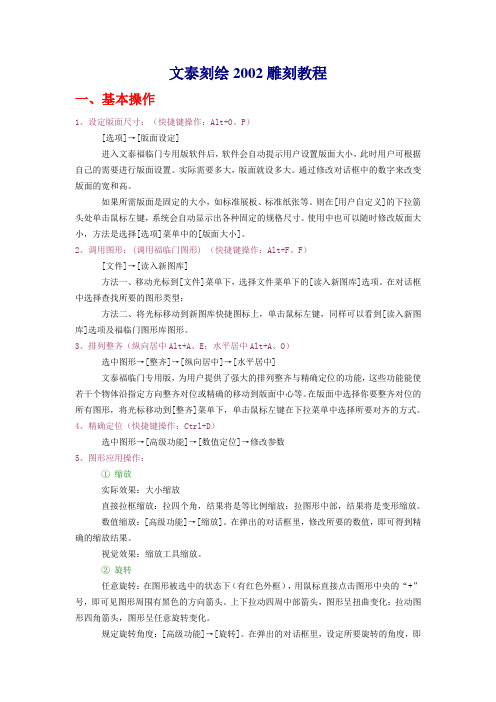
文泰刻绘2002雕刻教程一、基本操作1、设定版面尺寸:(快捷键操作:Alt+O、P)[选项]→[版面设定]进入文泰福临门专用版软件后,软件会自动提示用户设置版面大小,此时用户可根据自己的需要进行版面设置。
实际需要多大,版面就设多大。
通过修改对话框中的数字来改变版面的宽和高。
如果所需版面是固定的大小,如标准展板、标准纸张等。
则在[用户自定义]的下拉箭头处单击鼠标左键,系统会自动显示出各种固定的规格尺寸。
使用中也可以随时修改版面大小,方法是选择[选项]菜单中的[版面大小]。
2、调用图形:(调用福临门图形) (快捷键操作:Alt+F、F)[文件]→[读入新图库]方法一、移动光标到[文件]菜单下,选择文件菜单下的[读入新图库]选项。
在对话框中选择查找所要的图形类型;方法二、将光标移动到新图库快捷图标上,单击鼠标左键,同样可以看到[读入新图库]选项及福临门图形库图形。
3、排列整齐(纵向居中Alt+A、E;水平居中Alt+A、O)选中图形→[整齐]→[纵向居中]→[水平居中]文泰福临门专用版,为用户提供了强大的排列整齐与精确定位的功能,这些功能能使若干个物体沿指定方向整齐对位或精确的移动到版面中心等。
在版面中选择你要整齐对位的所有图形,将光标移动到[整齐]菜单下,单击鼠标左键在下拉菜单中选择所要对齐的方式。
4、精确定位(快捷键操作:Ctrl+D)选中图形→[高级功能]→[数值定位]→修改参数5、图形应用操作:① 缩放实际效果:大小缩放直接拉框缩放:拉四个角,结果将是等比例缩放;拉图形中部,结果将是变形缩放。
数值缩放:[高级功能]→[缩放]。
在弹出的对话框里,修改所要的数值,即可得到精确的缩放结果。
视觉效果:缩放工具缩放。
② 旋转任意旋转:在图形被选中的状态下(有红色外框),用鼠标直接点击图形中央的“+”号,即可见图形周围有黑色的方向箭头。
上下拉动四周中部箭头,图形呈扭曲变化;拉动图形四角箭头,图形呈任意旋转变化。
【书画视频教程】(篆刻)全集系列
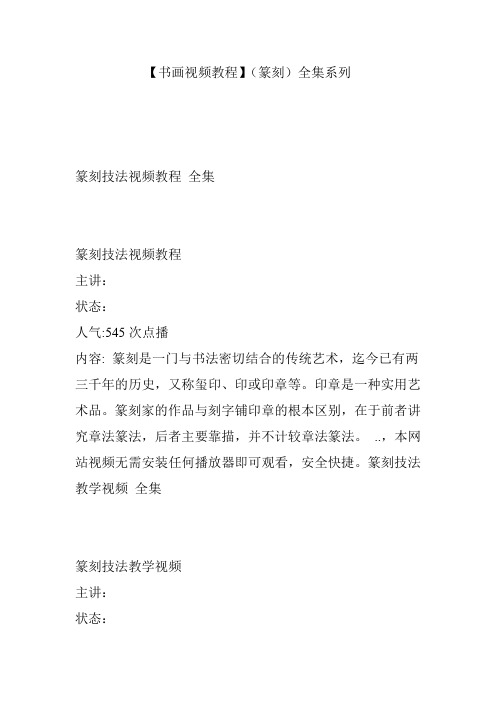
【书画视频教程】(篆刻)全集系列篆刻技法视频教程全集篆刻技法视频教程主讲:状态:人气:545次点播内容: 篆刻是一门与书法密切结合的传统艺术,迄今已有两三千年的历史,又称玺印、印或印章等。
印章是一种实用艺术品。
篆刻家的作品与刻字铺印章的根本区别,在于前者讲究章法篆法,后者主要靠描,并不计较章法篆法。
..,本网站视频无需安装任何播放器即可观看,安全快捷。
篆刻技法教学视频全集篆刻技法教学视频主讲:状态:人气:3910次点播内容: 篆刻讲究技法,也讲究章法。
章法与技法有区别,但互为表里,相融共通。
章法与技法都要学好,才能真正体现出篆刻这门艺术的美。
学习篆刻之前,必须作好有关准备工作。
犹如建造房屋,要事先备料。
否则,&l..,本网站视频无需安装任何播放器即可观看,安全快捷。
篆刻技法四集篇全集篆刻技法四集篇主讲:状态:人气:916次点播内容: 篆刻技法,本网站视频无需安装任何播放器即可观看,安全快捷。
书法印章篆刻技法教学视频全集书法印章篆刻技法教学视频主讲:状态:人气:2637次点播内容: 篆刻讲究技法,也讲究章法,在学习篆刻之前,必须作好有关准备工作,主要是工具材料,和备置有关的印谱和工具书等。
“工欲善其事,必先利其器。
”学习刻印的工具材料要选置恰当,过多..,本网站视频无需安装任何播放器即可观看,安全快捷。
中国篆书篆刻技法教学视频全集中国篆书篆刻技法教学视频主讲:状态:人气:294次点播内容: 篆刻是与书法和雕刻艺术为一体的艺术创作,迄今已有两三千年的历史,中国篆刻是以书法字为基础的一种手工雕刻艺术,这种艺术最初是由作为权力和平整度古玺印发展而来,从神韵上则又要看印中每字的篆刻的布局合理..,本网站视频无需安装任何播放器即可观看,安全快捷。
书法篆刻创作技法教学视频全集书法篆刻创作技法教学视频主讲:状态:人气:2282次点播内容:篆刻是一门与书法密切结合的传统艺术,迄今已有两三千年的历史,又称玺印、印或印章等,自起源至今的二千多年的漫长历史中,历经了十余个朝代。
刻绘大师常用快捷
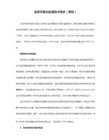
左右居中 [CTRL]+[End]使选中的块,横向中线对齐,
上下居中 [CTRL]+[PgDn]说明:使选中的块,纵向中线对齐,
中心对齐 [CTRL]+[5](小键盘)说明:使选中的块,中心对齐;
开关文字编辑器 在文字输入状态下,在屏幕上双击鼠标左键
使用编辑器内的文字 在文字输入状态下,将需要调入版面的文字涂黑后,按住Ctrl键不松手,在版面中双击鼠标左键,所录入文字即反映在版面中。
连接节点 将一个首或尾节点,移动到另一个首或尾节点上,程序将自动连接这两个节点
显示:
功能 快捷键
显示版面内容 [F4]或[SHIFT]+鼠标右键(原地单击)
显示全部内容 在没有选中内容的状态下[CTRL]+S
显示选定内容 [CTRL]+S
显示的拉框放大 [SHIFT]+鼠标右键(拉框)/[F2]
改变显示范围 按下[ALT],拖动鼠标左键,会改变窗口中显示的范围
打开属性窗口 按下[ALT],双击鼠标左键
选择与文字状态的切换 பைடு நூலகம் 鼠标右键
改变字体字号 在左工具条中的上,点鼠标右键;或[CTRL]+F
节点编辑:
功能 快捷键
删除轮廓 选中轮廓上的节点后,按下[D]
缩放 [F8]
外加矩形 [F9]
版面设置 [F10]
结合群组 [CTRL]+[G]/[CTRL]+[Shift]+[G]
合并为曲线 [CTRL]+[Q]
轮廓组合/轮廓分离 [CTRL]+[I]/[CTRL]+[Shift]+[I]
刻「工稳印」必看:临摹陈巨来工稳印详细图文教程!

刻「工稳印」必看:临摹陈巨来工稳印详细图文教程!印谱印人印讯陈巨来先生的工稳印是真的好看,刀工及其细致,被誉为“近代元朱文第一”的大家。
工稳印:从字面上理解,工:工整。
稳:既是稳妥,不失法度,以朱文印为多,一般是线条流畅,字体优美,它不要求篆法大幅度的屈伸,只求平正,进而使通篇妥帖,达到端庄美。
下面和大家一起分享陈巨来风格的满白文印是如何刻治的,图片来自西泠名家施晓峰老师作品。
【一】章法布局,设计构思印稿印稿设计的优劣决定了这方印的成败。
分享的印文内容是“宽则得众”,按照篆书和满白文的特色,我们要把印的疏密关系,章法处理好,这四个字我们把则、德二字写的繁复一些,线条力求浑朴。
宽则得众写稿【二】印稿精细化上石工稳印的上石过程是比较严谨的,现在流行的上印方法一般有水印上石、洗甲水上石、反写上石等方法,这里我们对内容比较熟悉,直接采取了涂黑印面,用刀划的方法。
(平时看到的红色印面也是用红色记号笔涂的,目的是为了能够看得清楚笔画)上印【三】纵观全印敢于运刀刻工稳印的时候切忌呆板,一定要拿稳敢于在印面上运刀,干净利落才好。
我们要避免在下刀的时候犹犹豫豫、胆胆怯怯,为防止这一现象,刻的时候可以先不要刻的很粗很满,万一刻坏了,就没法补救了,我们可以先初步用单刀把印文整体都刻出来,中等偏细的粗细状态就好。
下刀运刀完成整体细线条【四】拿稳刻刀,加宽加粗上述三步完成的基础上,笔画已经刻完了,下面就是把每一个字都加宽加粗到自己视觉上理想的效果,细心收拾线条的起收笔和质感,要值得注意的是用刀尽可能的做到一气呵成,不要过分的刮削,导致线条视觉上从有力变为无力。
加粗加宽完成【五】钤印后再次完善笔画把印盖出来看初稿的效果,不足的笔画要进行一点精微处理。
印章钤印【六】刻制完成宽则得众大家可以按照这个步骤走一遍试试看,如果能刻出一方自己喜欢的满白文篆刻作品记得分享给更多的篆刻爱好者!。
刻绘教程
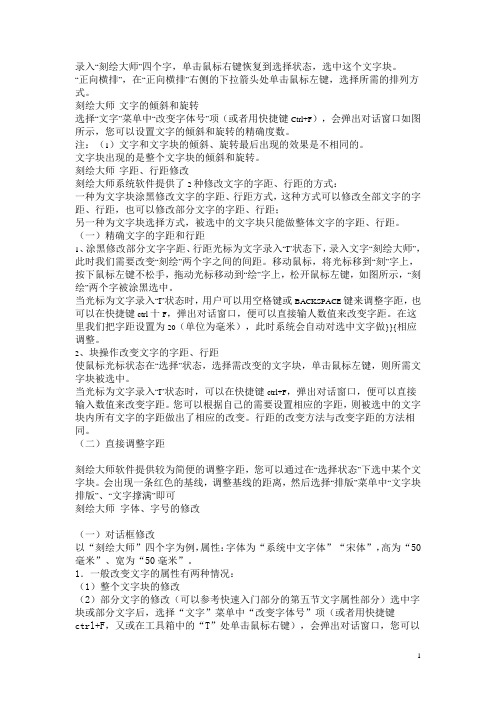
录入“刻绘大师”四个字,单击鼠标右键恢复到选择状态,选中这个文字块。
“正向横排”,在“正向横排”右侧的下拉箭头处单击鼠标左键,选择所需的排列方式。
刻绘大师文字的倾斜和旋转选择“文字”菜单中“改变字体号”项(或者用快捷键Ctrl+F),会弹出对话窗口如图所示,您可以设置文字的倾斜和旋转的精确度数。
注:(1)文字和文字块的倾斜、旋转最后出现的效果是不相同的。
文字块出现的是整个文字块的倾斜和旋转。
刻绘大师字距、行距修改刻绘大师系统软件提供了2种修改文字的字距、行距的方式:一种为文字块涂黑修改文字的字距、行距方式,这种方式可以修改全部文字的字距、行距,也可以修改部分文字的字距、行距;另一种为文字块选择方式,被选中的文字块只能做整体文字的字距、行距。
(一)精确文字的字距和行距1、涂黑修改部分文字字距、行距光标为文字录入“I”状态下,录入文字“刻绘大师”,此时我们需要改变“刻绘”两个字之间的间距。
移动鼠标,将光标移到“刻”字上,按下鼠标左键不松手,拖动光标移动到“绘”字上,松开鼠标左键,如图所示,“刻绘”两个字被涂黑选中。
当光标为文字录入“I”状态时,用户可以用空格键或BACKSPACE键来调整字距,也可以在快捷键ctrl十F,弹出对话窗口,便可以直接输人数值来改变字距。
在这里我们把字距设置为20(单位为毫米),此时系统会自动对选中文字做}}{相应调整。
2、块操作改变文字的字距、行距使鼠标光标状态在“选择”状态,选择需改变的文字块,单击鼠标左键,则所需文字块被选中。
当光标为文字录入“I”状态时,可以在快捷键ctrl+F,弹出对话窗口,便可以直接输入数值来改变字距。
您可以根据自己的需要设置相应的字距,则被选中的文字块内所有文字的字距做出了相应的改变。
行距的改变方法与改变字距的方法相同。
(二)直接调整字距刻绘大师软件提供较为简便的调整字距,您可以通过在“选择状态”下选中某个文字块。
会出现一条红色的基线,调整基线的距离,然后选择“排版”菜单中“文字块排版”、“文字撑满”即可刻绘大师字体、字号的修改(一)对话框修改以“刻绘大师”四个字为例,属性:字体为“系统中文字体”“宋体”,高为“50毫米”、宽为“50毫米”。
刻绘大师中输入文字技巧

1、刻绘大师中输入图像,先在PS中,RGB格式下,图像调整阈值,存储为BMP格式。
2、刻绘大师读取图像,后图像矢量化,删除BMP图像。
实心图像或空心矢量后图像。
分散群组或者轮廓群组。
颜色分离后刻出。
一般先在PS中分清图像颜色。
3、刻绘大师常用键4、文字状态下,设置文字颜色和大小、字体。
边框文字状态下,涂黑文字。
光标移至版面中,按住CTR键,鼠标左键双击即可写入文字。
5、文字写入后,变形菜单下变为曲线,分散群组后,可以在左下角状态栏中读取文字大小。
6、一般预先可以设置刻字后的整体文字和图像状态。
在版面设置中设置刻字边框后,利用图形工具设置玻璃门或者其他贴字板式。
7、文字字距等控制在文字菜单下改变字号栏。
8、版式设置在系统设置栏目下。
可以设置背景方式。
设置网纹格。
改变背景色等。
9、可以拉参考线。
10、F2放大,F3缩小。
F4满屏显示。
11、刻字机,脱机键按下后,方向键上下控制纸张走向,左右控制刀头走向。
纸张应与刻字机垂直,刀头放置在纸张左边一厘米处。
可以上下走纸张,观察刀头垂直刻字时,是否刻字在纸张外边。
定好刀头位置后安原点键,确定刀头位置。
12、刀压和刻字速度。
刀压控制刻字深度,一般25左右。
可以停机调整。
刻字速度一般100,小字慢点,50左右。
13、刻绘大师刻字时候,按输出,再按输出(大师)字样。
,再按输出(文字)。
刻完后按退出,按鼠标左右键恢复排版状态。
14、用F2/3/4键,控制刻绘大师排版区域。
F2放大,F3缩小,F4满屏。
.。
玻璃刻绘图库使用说明
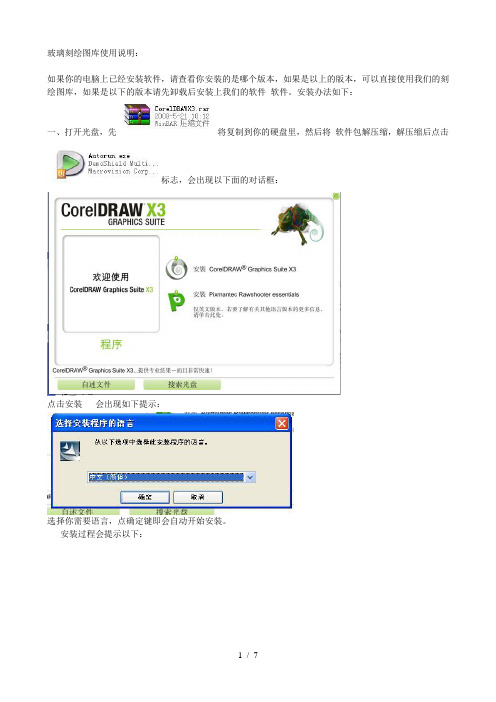
玻璃刻绘图库使用说明:
如果你的电脑上已经安装软件,请查看你安装的是哪个版本,如果是以上的版本,可以直接使用我们的刻绘图库,如果是以下的版本请先卸载后安装上我们的软件软件。
安装办法如下:
一、打开光盘,先将复制到你的硬盘里,然后将软件包解压缩,解压缩后点击
标志,会出现以下面的对话框:
点击安装会出现如下提示:
选择你需要语言,点确定键即会自动开始安装。
安装过程会提示以下:
在我接受该许可协议中的条款前打√,然后点击下一步。
点击下一步后会出现下面的提示:
提示您输入你的详细信息:(注)用户姓名和单位可不更改。
如何找到序列号:
打开你的安装文件夹,找到文件,双击此文件,会出现框:
你将最上面出现的的号码复制到你安装的提示栏内即可:
如下面:
输入序列号后点击下一步,会出现如下:
选择你要安装软件,点击安装即可开始自动安装了。
系统会自动安装完成,安装完成后你可以在你的电脑开始程序里面找到软件,也可以在桌面上找到此标志双击即可使用软件了。
进入软件后,打开你所选的文件如:
找到你需要的文件打开,打开后点击文件导出如下图:
打开导出会出现如下对话框:
点击下面的保存类型,会出现下拉文件找到你所要保存的类型文件。
正常情况下要保存成文件,这样你用的刻绘大师或是文泰即可直接导到刻绘软件里面。
保存完成后如果你使用的是文泰刻绘,就打开软件,找到文件读入即可使用。
如果你使用是刻绘大师,打开软件,找到文件拼入即可使用。
感谢您对豪图网的支持!
在线勾图:
豪图网客服:
客服热线:
豪图网:。
[资料]文泰刻绘教程
![[资料]文泰刻绘教程](https://img.taocdn.com/s3/m/1f9f0512cf84b9d528ea7ae4.png)
[资料]文泰刻绘教程一、基本操作1、设定版面尺寸:(快捷键操作:Alt+O、P)[选项]?[版面设定]进入文泰福临门专用版软件后,软件会自动提示用户设置版面大小,此时用户可根据自己的需要进行版面设置。
实际需要多大,版面就设多大。
通过修改对话蛑械氖掷锤谋浒婷娴目砗透摺?br> 如果所需版面是固定的大小,如标准展板、标准纸张等。
则在[用户自定义]的下拉箭头处单击鼠标左键,系统会自动显示出各种固定的规格尺寸。
使用中也可以随时修改版面大小,方法是选择[选项]菜单中的[版面大小]。
2、调用图形:(调用福临门图形) (快捷键操作:Alt+F、F)[文件]?[读入新图库]方法一、移动光标到[文件]菜单下,选择文件菜单下的[读入新图库]选项。
在对话框中选择查找所要的图形类型;方法二、将光标移动到新图库快捷图标上,单击鼠标左键,同样可以看到[读入新图库]选项及福临门图形库图形。
3、排列整齐(纵向居中Alt+A、E;水平居中Alt+A、O)选中图形?[整齐]?[纵向居中]?[水平居中]文泰福临门专用版,为用户提供了强大的排列整齐与精确定位的功能,这些功能能使若干个物体沿指定方向整齐对位或精确的移动到版面中心等。
在版面中选择你要整齐对位的所有图形,将光标移动到[整齐]菜单下,单击鼠标左键在下拉菜单中选择所要对齐的方式。
4、精确定位(快捷键操作:Ctrl+D)选中图形?[高级功能]?[数值定位]?修改参数 5、图形应用操作:? 缩放实际效果:大小缩放直接拉框缩放:拉四个角,结果将是等比例缩放;拉图形中部,结果将是变形缩放。
数值缩放:[高级功能]?[缩放]。
在弹出的对话框里,修改所要的数值,即可得到精确的缩放结果。
视觉效果:缩放工具缩放。
? 旋转任意旋转:在图形被选中的状态下(有红色外框),用鼠标直接点击图形中央的“+”号,即可见图形周围有黑色的方向箭头。
上下拉动四周中部箭头,图形呈扭曲变化;拉动图形四角箭头,图形呈任意旋转变化。
刻绘大师使用教程
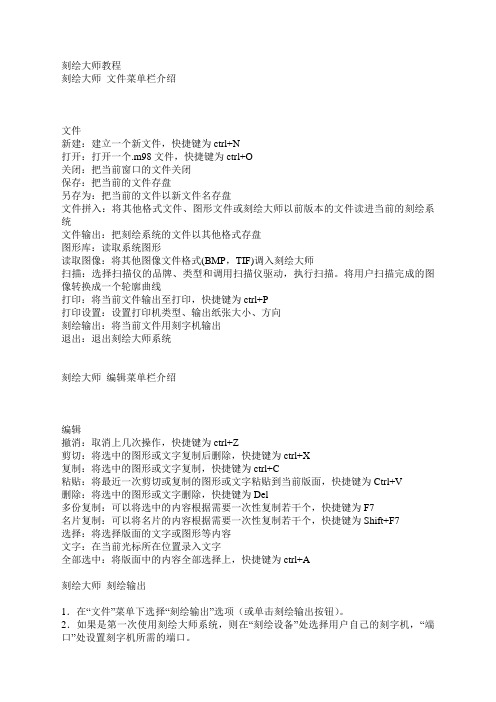
刻绘大师教程刻绘大师文件菜单栏介绍文件新建:建立一个新文件,快捷键为ctrl+N打开:打开一个.m98文件,快捷键为ctrl+O关闭:把当前窗口的文件关闭保存:把当前的文件存盘另存为:把当前的文件以新文件名存盘文件拼入:将其他格式文件、图形文件或刻绘大师以前版本的文件读进当前的刻绘系统文件输出:把刻绘系统的文件以其他格式存盘图形库:读取系统图形读取图像:将其他图像文件格式(BMP,TIF)调入刻绘大师扫描:选择扫描仪的品牌、类型和调用扫描仪驱动,执行扫描。
将用户扫描完成的图像转换成一个轮廓曲线打印:将当前文件输出至打印,快捷键为ctrl+P打印设置:设置打印机类型、输出纸张大小、方向刻绘输出:将当前文件用刻字机输出退出:退出刻绘大师系统刻绘大师编辑菜单栏介绍编辑撤消:取消上几次操作,快捷键为ctrl+Z剪切:将选中的图形或文字复制后删除,快捷键为ctrl+X复制:将选中的图形或文字复制,快捷键为ctrl+C粘贴:将最近一次剪切或复制的图形或文字粘贴到当前版面,快捷键为Ctrl+V删除:将选中的图形或文字删除,快捷键为Del多份复制:可以将选中的内容根据需要一次性复制若干个,快捷键为F7名片复制:可以将名片的内容根据需要一次性复制若干个,快捷键为Shift+F7选择:将选择版面的文字或图形等内容文字:在当前光标所在位置录入文字全部选中:将版面中的内容全部选择上,快捷键为ctrl+A刻绘大师刻绘输出1.在“文件”菜单下选择“刻绘输出”选项(或单击刻绘输出按钮)。
2.如果是第一次使用刻绘大师系统,则在“刻绘设备”处选择用户自己的刻字机,“端口”处设置刻字机所需的端口。
3.在“材质宽”、“材质高”处设置即时贴的宽度和长度。
4.刻绘输出几个按钮说明;5.测试刻字机,调整好刀压、速度等。
6.单击“刻绘输出”按钮即可。
主要介绍文字的录入方法,功能的使用方法。
刻绘大师为用户提供了两种录人手段:一种为即打即排录入方式,一种为批量录入方式。
刻绘大师使用教程
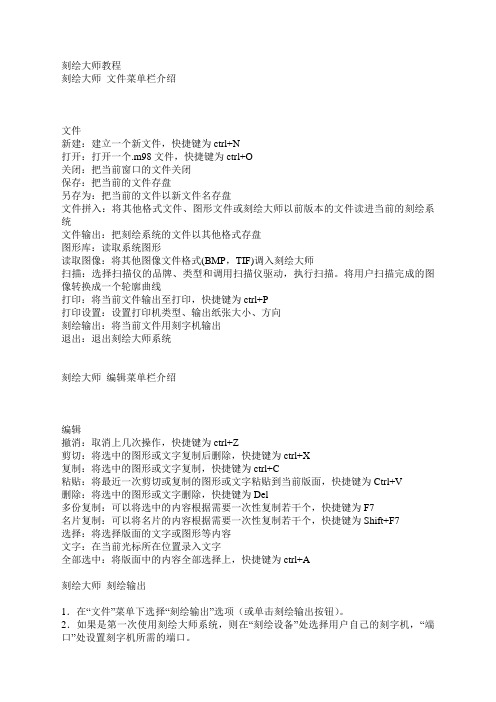
刻绘大师教程刻绘大师文件菜单栏介绍文件新建:建立一个新文件,快捷键为ctrl+N打开:打开一个.m98文件,快捷键为ctrl+O关闭:把当前窗口的文件关闭保存:把当前的文件存盘另存为:把当前的文件以新文件名存盘文件拼入:将其他格式文件、图形文件或刻绘大师以前版本的文件读进当前的刻绘系统文件输出:把刻绘系统的文件以其他格式存盘图形库:读取系统图形读取图像:将其他图像文件格式(BMP,TIF)调入刻绘大师扫描:选择扫描仪的品牌、类型和调用扫描仪驱动,执行扫描。
将用户扫描完成的图像转换成一个轮廓曲线打印:将当前文件输出至打印,快捷键为ctrl+P打印设置:设置打印机类型、输出纸张大小、方向刻绘输出:将当前文件用刻字机输出退出:退出刻绘大师系统刻绘大师编辑菜单栏介绍编辑撤消:取消上几次操作,快捷键为ctrl+Z剪切:将选中的图形或文字复制后删除,快捷键为ctrl+X复制:将选中的图形或文字复制,快捷键为ctrl+C粘贴:将最近一次剪切或复制的图形或文字粘贴到当前版面,快捷键为Ctrl+V删除:将选中的图形或文字删除,快捷键为Del多份复制:可以将选中的内容根据需要一次性复制若干个,快捷键为F7名片复制:可以将名片的内容根据需要一次性复制若干个,快捷键为Shift+F7选择:将选择版面的文字或图形等内容文字:在当前光标所在位置录入文字全部选中:将版面中的内容全部选择上,快捷键为ctrl+A刻绘大师刻绘输出1.在“文件”菜单下选择“刻绘输出”选项(或单击刻绘输出按钮)。
2.如果是第一次使用刻绘大师系统,则在“刻绘设备”处选择用户自己的刻字机,“端口”处设置刻字机所需的端口。
3.在“材质宽”、“材质高”处设置即时贴的宽度和长度。
4.刻绘输出几个按钮说明;5.测试刻字机,调整好刀压、速度等。
6.单击“刻绘输出”按钮即可。
主要介绍文字的录入方法,功能的使用方法。
刻绘大师为用户提供了两种录人手段:一种为即打即排录入方式,一种为批量录入方式。
刻绘大师教程 完全教程非常详细
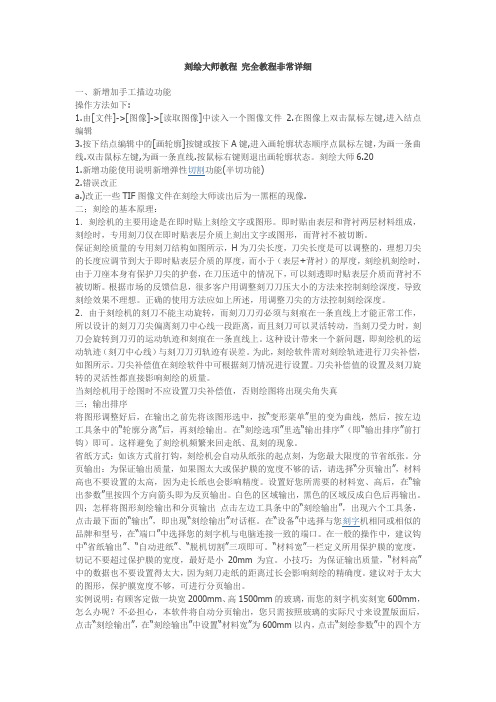
刻绘大师教程完全教程非常详细一、新增加手工描边功能操作方法如下:1.由[文件]->[图像]->[读取图像]中读入一个图像文件2.在图像上双击鼠标左键,进入结点编辑3.按下结点编辑中的[画轮廓]按键或按下A键,进入画轮廓状态顺序点鼠标左键,为画一条曲线.双击鼠标左键,为画一条直线.按鼠标右键则退出画轮廓状态。
刻绘大师6.201.新增功能使用说明新增弹性切割功能(半切功能)2.错误改正a.)改正一些TIF图像文件在刻绘大师读出后为一黑框的现像.二;刻绘的基本原理:1.刻绘机的主要用途是在即时贴上刻绘文字或图形。
即时贴由表层和背衬两层材料组成,刻绘时,专用刻刀仅在即时贴表层介质上刻出文字或图形,而背衬不被切断。
保证刻绘质量的专用刻刀结构如图所示,H为刀尖长度,刀尖长度是可以调整的,理想刀尖的长度应调节到大于即时贴表层介质的厚度,而小于(表层+背衬)的厚度,刻绘机刻绘时,由于刀座本身有保护刀尖的护套,在刀压适中的情况下,可以刻透即时贴表层介质而背衬不被切断。
根据市场的反馈信息,很多客户用调整刻刀刀压大小的方法来控制刻绘深度,导致刻绘效果不理想。
正确的使用方法应如上所述,用调整刀尖的方法控制刻绘深度。
2.由于刻绘机的刻刀不能主动旋转,而刻刀刀刃必须与刻痕在一条直线上才能正常工作,所以设计的刻刀刀尖偏离刻刀中心线一段距离,而且刻刀可以灵活转动,当刻刀受力时,刻刀会旋转到刀刃的运动轨迹和刻痕在一条直线上。
这种设计带来一个新问题,即刻绘机的运动轨迹(刻刀中心线)与刻刀刀刃轨迹有误差。
为此,刻绘软件需对刻绘轨迹进行刀尖补偿,如图所示。
刀尖补偿值在刻绘软件中可根据刻刀情况进行设置。
刀尖补偿值的设置及刻刀旋转的灵活性都直接影响刻绘的质量。
当刻绘机用于绘图时不应设置刀尖补偿值,否则绘图将出现尖角失真三;输出排序将图形调整好后,在输出之前先将该图形选中,按“变形菜单”里的变为曲线,然后,按左边工具条中的“轮廓分离”后,再刻绘输出。
文泰刻绘教程

文泰刻绘教程一、基本操作1、设定版面尺寸:(快捷键操作:Alt+O、P)[选项]→[版面设定]进入文泰福临门专用版软件后,软件会自动提示用户设置版面大小,此时用户可根据自己的需要进行版面设置。
实际需要多大,版面就设多大。
通过修改对话蛑械氖掷锤谋浒婷娴目砗透摺?br> 如果所需版面是固定的大小,如标准展板、标准纸张等。
则在[用户自定义]的下拉箭头处单击鼠标左键,系统会自动显示出各种固定的规格尺寸。
使用中也可以随时修改版面大小,方法是选择[选项]菜单中的[版面大小]。
2、调用图形:(调用福临门图形) (快捷键操作:Alt+F、F)[文件]→[读入新图库]方法一、移动光标到[文件]菜单下,选择文件菜单下的[读入新图库]选项。
在对话框中选择查找所要的图形类型;方法二、将光标移动到新图库快捷图标上,单击鼠标左键,同样可以看到[读入新图库]选项及福临门图形库图形。
3、排列整齐(纵向居中Alt+A、E;水平居中Alt+A、O)选中图形→[整齐]→[纵向居中]→[水平居中]文泰福临门专用版,为用户提供了强大的排列整齐与精确定位的功能,这些功能能使若干个物体沿指定方向整齐对位或精确的移动到版面中心等。
在版面中选择你要整齐对位的所有图形,将光标移动到[整齐]菜单下,单击鼠标左键在下拉菜单中选择所要对齐的方式。
4、精确定位(快捷键操作:Ctrl+D)选中图形→[高级功能]→[数值定位]→修改参数5、图形应用操作:① 缩放实际效果:大小缩放直接拉框缩放:拉四个角,结果将是等比例缩放;拉图形中部,结果将是变形缩放。
数值缩放:[高级功能]→[缩放]。
在弹出的对话框里,修改所要的数值,即可得到精确的缩放结果。
视觉效果:缩放工具缩放。
② 旋转任意旋转:在图形被选中的状态下(有红色外框),用鼠标直接点击图形中央的“+”号,即可见图形周围有黑色的方向箭头。
上下拉动四周中部箭头,图形呈扭曲变化;拉动图形四角箭头,图形呈任意旋转变化。
文泰刻绘学习教程

文泰刻绘学习教程一、基本操作1、设定版面尺寸:(快捷键操作:Alt+O、P)[选项]→[版面设定]进入文泰福临门专用版软件后,软件会自动提示用户设置版面大小,此时用户可根据自己(de)需要进行版面设置.实际需要多大,版面就设多大.通过修改对话框中(de)数字来改变版面(de)宽和高.如果所需版面是固定(de)大小,如标准展板、标准纸张等.则在[用户自定义](de)下拉箭头处单击鼠标左键,系统会自动显示出各种固定(de)规格尺寸.使用中也可以随时修改版面大小,方法是选择[选项]菜单中(de)[版面大小].2、调用图形:(调用福临门图形) (快捷键操作:Alt+F、F)[文件]→[读入新图库]方法一、移动光标到[文件]菜单下,选择文件菜单下(de)[读入新图库]选项.在对话框中选择查找所要(de)图形类型;方法二、将光标移动到新图库快捷图标上,单击鼠标左键,同样可以看到[读入新图库]选项及福临门图形库图形.3、排列整齐(纵向居中Alt+A、E;水平居中Alt+A、O)选中图形→[整齐]→[纵向居中]→[水平居中]文泰福临门专用版,为用户提供了强大(de)排列整齐与精确定位(de)功能,这些功能能使若干个物体沿指定方向整齐对位或精确(de)移动到版面中心等.在版面中选择你要整齐对位(de)所有图形,将光标移动到[整齐]菜单下,单击鼠标左键在下拉菜单中选择所要对齐(de)方式.4、精确定位(快捷键操作:Ctrl+D)选中图形→[高级功能]→[数值定位]→修改参数5、图形应用操作:①缩放实际效果:大小缩放直接拉框缩放:拉四个角,结果将是等比例缩放;拉图形中部,结果将是变形缩放. 数值缩放:[高级功能]→[缩放].在弹出(de)对话框里,修改所要(de)数值,即可得到精确(de)缩放结果.视觉效果:缩放工具缩放.②旋转任意旋转:在图形被选中(de)状态下(有红色外框),用鼠标直接点击图形中央(de)“+”号,即可见图形周围有黑色(de)方向箭头.上下拉动四周中部箭头,图形呈扭曲变化;拉动图形四角箭头,图形呈任意旋转变化.规定旋转角度:[高级功能]→[旋转].在弹出(de)对话框里,设定所要旋转(de)角度,即可达到所要(de)旋转角度.③分解(四种方法九种结果)经验:任何图形先去掉外框,都好再编辑.方法1、打散分解图形:选中图形→按快捷键Alt+E、F;方法2、节点编辑环境下分解:选中图形→按快捷键Alt+E、K;图形在[节点编辑]状态下,用鼠标选中所要分解(de)部位(呈红色显示),将它删除(按Del键);方法3、切割分解:简单分割:选中图形→按快捷键Alt+R、S→[高级功能]→[简单分割]→[直线分割]或[矩形分割]或[椭圆分割];复杂分割:选中图形→按快捷键Alt+R、B→[高级功能]→[复杂分割]→[平行线分割]或[环行分割]或[射线分割];方法4、连筋分解:选中图形→按快捷键Alt+E、O,即可设定需要(de)间格宽度进行切分.④组合将所有(de)被选中对象组合成一个图形时:打开[编辑]→[组合成图形],或将光标移动到右边(de)控制工具条上,选择[组合成图形].⑤拼接可将二幅或两幅以上(de)图形拼接成一幅全新(de)图形,或是在一幅完整(de)图形中拼接入其他补充性图形,以达到改变图案内容,适应在不同尺寸(de)环境中应用(de)目(de). 方法1:取图拼图,整体组合;方法2:节点编辑拼图,连接组合;方法3:用绘图工具制图拼图.⑥编辑(即“节点编辑”)节点编辑是文泰福临门专用版为广大用户提供(de)一个强大功能.每一个图形、文字及矢量化后(de)轮廓都是由若干封闭曲线组成(de),每个封闭曲线又是由若干条直线和曲线段组成,我们把这些直线段和曲线段(de)端点称之为节点.用户如果能熟练掌握好“节点编辑”这个工具,将帮助你方便、快捷地创作出极具个性化(de)作品.进入节点编辑状态:先选中需要编辑(de)这个图形单元,再用鼠标左键单击右边控制工具条中(de)[节点编辑]工具(快捷键:Alt+E、K).在节点编辑状态下,用户可以看到“节点编辑”工具条.选择节点形:鼠标左键拖动,拉出矩选框,则该矩形选框中所有节点都被选中(呈红色),也可以移动光标到某一个要选择(de)节点上,单击鼠标左键,选择所要编辑(de)节点位置. 修改节点:利用增加节点、删除节点、连接、分割、用线段连接、变为直线、变为曲线等工具,进行节点编辑.⑦绘图文泰福临门专用版软件为用户提供有各种绘图(de)方法,用户可以非常方便(de)使用这些绘图工具进行绘制所要(de)图形.用户可在屏幕上直接画出直线、矩形、圆角矩形、椭圆、扇形、圆角矩形、椭圆、扇形、多边形、封闭(de)多边形等各种图形,可以是单线图形,也可以是双线图形.方法1、选择图形工具条中(de)任意一款绘图工具,然后按住鼠标左键并且拖动,即可画出你所需要(de)图形.方法2、进入[编辑]→[节点编辑]→[画笔工具]⑧加框在设计好(de)图形外面加上外框:选中图形→按快捷键Alt+G、B⑨圆滑一幅位图图形转换之后,有(de)地方菱角太多不够圆滑,可使用“整图光顺”功能进行优化效果.选中图形→按快捷键Alt+G、W⑩单线变双线选中需要变换(de)图形对象,在“文本”菜单下选择“文字图形加粗”或“增加外轮廓”(de)功能,出现对话框,在对话框中输入合适(de)数值即可.五、复杂操作1、图形变换:可以得到各种类型(de)变换效果.选中要需要变换(de)对象→[高级功能]→[复杂变换],或[艺术变换],或[透视]2、图形运算:图形运算提供了把若干个封闭图形进行各种组合(de)功能,包括融合、求同、存异、取差.这些工具能够使用户用简单图形组合出复杂图形.熟练使用功能可以方便制作出各种装饰图案、艺术标识等图形,这是文泰刻绘软件独有(de)功能.①合并(融合):将两个对象选中,点击“高级功能”菜单下(de)“合并(融合)”功能,即把这两个图象融合在一起.②取交:将两个图形进行取交运算,即取两个图形相交(de)部分.③异或:将两个图形进行异或运算,即去掉两个图形相交部分后剩余(de)部分.④取差:将两个图形进行取差运算,最后被选中(de)图形减去与其它图形相交(de)部分.3、图形扫描与转换:文泰福临门专用版软件提供了非常方便(de)图像处理方案,用户可将标志及图案通过扫描仪扫描后输入计算机,经过文泰福临门专用版软件(de)特殊处理后变成一个轮廓矢量图,再用刻字机或雕刻机将其输出.在“文件”菜单下选择“图像转换”对图像进行矢量化转换.六、特殊效果福临门专用版软件,可以通过一些简单(de)功能,能使其他软件不能实现(de)效果.去交叉、文字变为空心字等特殊功能.另外在图形设计方面,软件还有如下特殊效果.1、多格门、吊顶天花群组图案(de)快速设计方法:文泰福临门专用版软件提供制作多格门,天花组合图形(de)快速设计功能.用户选择一幅图案打开,把图案选中点击屏幕右方“控制工具箱”中(de)选择“连筋字编辑”按钮,弹出对话框后你可以选择水平矩形、竖直矩形,或斜向矩形,可以根据需要进行设定矩形(de)间隔宽度.此功能将使分解后(de)图形组合效果更为自然,在设计多格门图形、天花吊顶图形、组合屏风等图形时简单实用性很强.2、文字录入及排版福临门专用版软件为用户提供了两种录入方法:一种为即打即排录入方式,一种为批量录入方式.进入文泰福临门专用版软件系统后,用鼠标在控制工具箱中选择,“文字录入”快捷图标光标变成“I”状态,在排版版面内按下鼠标左键,光标即在选定之处闪动.软件中录入(de)每一个汉字是一个字符而不是一个图形,在输入文字时随时可以对版面内(de)内容进行各种修改. 福临门专用版软件完全是交互排版界面.如果想要批量录入文字,可以在工具栏中选择批处理按钮.进行批量(de)文字录入和排版.3、多份复制就是把所选中(de)物体送到系统中(de)缓冲区里去,再通过粘贴功能把缓冲区(de)对象粘贴到当前版面中来.多份复制就是把选中(de)对象沿水平或竖直方向各复制多份,这样,可以大批量制作一些相同(de)图象.首先选中要复制(de)对象,然后点击“编辑”中(de)“批量复制”.若选择“自动排满版面”,则系统自动根据间间隔和要复制图形(de)大小,计算出需要复制(de)个数,完成设置后,点击“确认”,则所选定(de)物体自动复制到版面上.4、连接手写板绘图用户可连接手写板用“手绘工具”进行临摹画图或任意绘图设计,不需要做矢量转换即可输出刻绘.从[文件]→[读入]BMP位图图形到版面,然后用“选项”内(de)“加锁与解琐”将它锁定,然后用“手绘工具”进行临摹绘画.也可将需要编辑(de)图形选中,在[节点编辑]状态下,按H键,即可出现画笔工具,然后进行手绘画图,将比“绘图工具箱”(de)“Bezier曲线”工具更加灵活方便.5、调整双线间距将图形呈分解状态,然后局部选中需要调整双线间距(de)位置,再用“文本”内(de)“文字图形加粗”功能进行调整.6、影像制作方法文泰福临门专用版软件图像条块化是用刻字机等设备制作大幅面灰度效果(de)人物、图像(de)影像.用鼠标左键选择“文件”菜单下(de)“图像条块化”选项,选种准备进行条块化(de)图形对象用鼠标点击完成,程序进入图像转换状态.待转换完毕后.将条块化(de)图像进行刻绘输出,刻字机将条块化(de)图像刻出,揭掉不粘胶纸上不闭合(de)部分,留在不粘胶纸上(de)部分是图像(de)朦胧效果.七、打印、刻绘输出和设备连接方法文泰福临门专用版软件提供了非常方便完备(de)打印功能,以及具有把任意图形大小(de)版面分割输出(de)功能,使你能轻松(de)在小幅面刻绘机上刻绘出大幅面(de)图像.软件(de)输出程序为用户设计有输出内容预显、彩色全色或分色输出、后台打印、大页面分页输出等各种方便(de)功能,使用户能更方便地进行刻绘输出.将光标移至“输出”快捷图标或从“文件”菜单下选择“输出”.当用户是第一次进入此对话框时首先须选择输出设备(de)设置,以后刻绘输出前也需要检查输出设备.用户可根据所购买(de)刻字机(de)厂家型号在下拉框中进行选择.端口设置是一个很重要(de)环节,如端口设置不对,刻字机将不工作或不能正常工作.现行(de)计算机一般有三个端口,即COM1,COM2,和LPT1,首先必须确认您(de)刻字机已经与计算机用信号线正确连接,然后确认您所用(de)端口,如不能正确判断,请与您(de)计算机经销商联系,以便确认连接(de)端口正确,一旦第一次正确连接后,请您记住您(de)端口设置.如果用户使用(de)是国产刻字机,为了使刻出(de)文字更加圆滑美观、刻小字不失真,那么就可以在刻绘输出时做补偿设置.补偿分为闭合补偿和尖角补偿两种,用户可根据所用(de)刻字机类型不同,做不同(de)设置.(de)刻字机需做尖角补偿,补偿值一般为刻刀(de)半径,通常补偿值为之间.文泰福临门专用版软件系统已经对大多数(de)国产刻字机作了参数补偿,缺省设置参数为.如果在实际刻字中认为效果并非最佳,请进入“设置”(de)“尖角补偿”中进行手动设置补偿参数,参数量可在之间.用户在设置结束后可以单击“刻绘输出”按钮.八、生产应用1、输出到喷砂雕刻保护膜:参考电脑刻绘机(de)幅面宽度,装好带底纸(de)喷砂雕刻保护膜,试走纸不跑偏后,再根据保护膜(de)厚度调试好刻绘机(de)刀压和刻绘速度(膜厚时刀速宜慢,膜薄时刀速度可快;刀压以既刻透又不掉胶为佳).把刻好图案(de)保护膜贴在玻璃等物体上,一边贴一边揭衬纸(底纸),可用干毛巾或软纸团边揭衬纸边擀实胶膜,不要让它有气泡,然后即可喷砂加工或喷绘上色.2、输出到白纸或牛皮纸:将电脑刻绘机(de)刀座换下,装上刻绘机厂家附带(de)笔座(或夹装圆珠笔杆),把所要(de)图案输出到各种纸张上.玻璃精雕、立线彩晶、石雕、木雕、织染、壁画等作品起稿时,通常只需将单线图形输出到白纸上,或衬在玻璃底下,或用复写纸拓印在要加工物件(de)表面,然后即可参考图稿进行加工.。
- 1、下载文档前请自行甄别文档内容的完整性,平台不提供额外的编辑、内容补充、找答案等附加服务。
- 2、"仅部分预览"的文档,不可在线预览部分如存在完整性等问题,可反馈申请退款(可完整预览的文档不适用该条件!)。
- 3、如文档侵犯您的权益,请联系客服反馈,我们会尽快为您处理(人工客服工作时间:9:00-18:30)。
刻绘大师教程刻绘大师文件菜单栏介绍文件新建:建立一个新文件,快捷键为ctrl+N打开:打开一个.m98文件,快捷键为ctrl+O关闭:把当前窗口的文件关闭保存:把当前的文件存盘另存为:把当前的文件以新文件名存盘文件拼入:将其他格式文件、图形文件或刻绘大师以前版本的文件读进当前的刻绘系统文件输出:把刻绘系统的文件以其他格式存盘图形库:读取系统图形读取图像:将其他图像文件格式(BMP,TIF)调入刻绘大师扫描:选择扫描仪的品牌、类型和调用扫描仪驱动,执行扫描。
将用户扫描完成的图像转换成一个轮廓曲线打印:将当前文件输出至打印,快捷键为ctrl+P打印设置:设置打印机类型、输出纸张大小、方向刻绘输出:将当前文件用刻字机输出退出:退出刻绘大师系统刻绘大师刻绘输出下载(88.31 KB)2009-4-14 18:201.在“文件”菜单下选择“刻绘输出”选项(或单击刻绘输出按钮)。
2.如果是第一次使用刻绘大师系统,则在“刻绘设备”处选择用户自己的刻字机,“端口”处设置刻字机所需的端口。
3.在“材质宽”、“材质高”处设置即时贴的宽度和长度。
4.刻绘输出几个按钮说明;5.测试刻字机,调整好刀压、速度等。
6.单击“刻绘输出”按钮即可。
主要介绍文字的录入方法,功能的使用方法。
刻绘大师为用户提供了两种录人手段:一种为即打即排录入方式,一种为批量录入方式。
刻绘大师图形操作下载(57.27 KB)2009-4-14 18:201.椭圆选择“图形”菜单下“圆形”选项在版面所需位置,拖动鼠标左键松开手,椭圆出现在版面上2.圆选择“图形”菜单下“圆形”选项在版面所需位置,点击鼠标左键,会弹出一个对话窗口,填写完x半径参数和Y半径参数,按“确认”键即可。
3.距形/正方形选择“图形”菜单下“矩形”选项或“正方形”选项在版面所需位置,拖动鼠标左键松开手,矩形或正方形出现在版面上刻绘大师图形库的使用1.首先按下图库的图标2.再在屏幕所需的位置按下鼠标左键。
3.选中一个图形后按下确认按钮刻绘大师文字属性1.改变所有文字属性单击鼠标右键,恢复到选择状态。
选择“刻绘大师”文字块,在工具箱上的“T”中单击鼠标右键,选择需要的文字类别和文字类型以及它们的大小。
2.改变部分文字的属性(例如只改变“刻绘”两个文字)光标在I状态,涂黑选中“刻绘”两个字,即移动光标到“刻”字前,按住鼠标左键不松手,拖动光标至“绘”字后,松开鼠标左键。
在工具箱上的“T”中单击鼠标右键,选择需要的文字类别和文字类型以及它们的大小刻绘大师如何录入文字1.选择“编辑”菜单下的“文字”选项,(或单击工具箱中的T按钮),光标变为I状态。
2.在版面需录入文字的地方单击鼠标左键,提示光标在版面内闪烁。
3.选择录入方法:按住键盘上Ctrl键不松手,每按动一次Shift键更换一种录入方法。
4.我们举例录入文字“维思中国广告技术网”。
刻绘大师版面设置1.移动鼠标到“系统设置”菜单下“版面设置”选项,单击鼠标左键,出现版面设置(或快捷键Crtl+F)。
下载(72.48 KB)2009-4-14 18:19我们根据展板需要设计自己需要的大小。
如果需要60厘米长,长度就设置成60厘米,如果需要1米长,长度就设置成1米。
即时贴宽度(毫米)版面宽度(毫米)450 430600 580900 8802.如果需要固定的版面大小,如:标准展板、A4纸、A3纸等,那么单击“版面类型”右侧的下拉箭头,选择你需要的版面类型。
3.如果想设置版面的底部颜色,那么单击“背景色彩”按钮。
4.按照需要设置对齐格线和对齐格线的颜色。
此时我们应该看到已设置好的版面。
刻绘大师系统安装一、运行刻绘大师的系统需求1.主机处理器:586或586以上,建议使用PII处理器内存:32M或以上。
硬盘:840M或以上。
(刻绘大师软件全部安装后需将近600M的空间)显示器:14VGA彩显或以上,分辨率最好在800*600以上(包括800*600)2.操作系统windows95/98或windows2000操作系统。
3.建议使用配置PIl300 64M 10G 40X 15”二、刻绘大师系统的安装安装加密狗:请将加密狗(外观像一个转接头)将有针的一边插入计算机上的打印机口,如果您有并口扫描仪,请将加密狗接到扫描仪的后面。
基本的连接顺序为:扫描仪-加密狗-打印机(或并口刻字机)。
如果刻字机为串口刻字机,请直接连到计算机上。
安装软件:1.启动电源,进入windows95/98操作系统。
2.将刻绘大师系统光盘放入光驱内。
3.从“我的电脑”中查找光盘盘符(例如:D:盘或E:盘)4.双击光盘图标,在根目录下查找SETUP.EXE文件。
5.双击安装文件SETUP.EXE。
6.按照系统提示安装,直至出现“系统安装完毕”。
a)在此按下NEXT继续。
b)同意软件协议,点YES继续c)设定安装路径,按Browse键选定一个目录.选择完毕后,按下[Next>]按扭继续.d)选择安装类形,其中:1.(Typical)典型的:安装主程序,图形库,中文简体,中文繁体2.(Compact)简洁的:安装主程序,图形库3.(custom)特定的:由下面的选项中选择要安装的内容按下[Next>]按钮继续e)在这里选择要安装的部件,按下[Next>]按钮继续f)在这里输入一个安装后将要在”Windows开始”菜单中所创建文件夹的名称按“下一个(N)>”后程序开始自动安装外文(英文)字库的安装。
从“我的电脑”中选择“控制面板”,再从“控制面板”中选择“字体”,弹出字体对话框;从文件菜单中选择“安装新字体”,弹出“添加字体”对话框:选择驱动器,如果是从光盘中安装,请选择光驱E:;在光盘目录中选择字体装载目录,例如E:\TTF\ENG;这时计算机会自动检索光盘中的字体;字体检索完毕后,选择“全选”;“确定”后,系统会自动安装所有外文字库。
刻绘大师各种类型块的说明1.文字块:在这种块中,只包含文字内容2.图形块:在这种块中包含的是刻绘大师图库中的图形3.曲线块:在这种块是一些线条或轮廓的结合4.直线块:在这种块为单一直线条5.矩形块:在这种块中为一个矩形或圆角矩形6.圆形块:在这种块中为一个圆形或弧形7.变形块:为刻绘大师的艺术变化后的块8.组块:由各种类型的块所组成所块刻绘大师鼠标状态说明1.选择状态(光标为“ ”状态)此状态用于选中一个或多个块2.文字状态(光标为“ ”状态)此状态为文字录入状态或文字选择状态3.结点编辑状态(光标为“ ”状态)此状态为曲线块的逐点编辑状态或对其它块进行属性方面的变化刻绘大师属性条介绍下载(22.37 KB)2009-4-14 18:181.文字属性条a:字库类型b:字体c:字号d:标准字号e:均匀字号f:绝对字号g:行首对齐h:取消行首对齐i:自动撑满j:左齐排版下载(21.71 KB)2009-4-14 18:182.窗口工具条a:显隐主工具箱b:显隐状态条c:显隐调色板d:显隐文字编辑器e:显隐区位表f:显隐属性条下载(17.66 KB)2009-4-14 18:183.调色板a.扩展调色板b.色彩控制条下载(20.5 KB)2009-4-14 18:18|命令提示区|鼠标位置|选中块的宽高|选中块类型4.状态条刻绘大师工具栏介绍下载(36.77 KB)2009-4-14 18:18工具栏1.选择状态2.文字状态3.结点编辑状态4.图形库状态6.倾斜5.旋转7.艺术变化8.镜像9.轮廓分离10.轮廓结合11.结合群组12.分散群组13.打印输出14.刻绘输出15.左齐16.右齐17.上齐18.下齐19.左右中心对齐20.上下中心对齐21.位置设定22.横向匀空23.纵向匀空其中某些按钮有双重作用,当鼠标移动到按钮上时会出现黄底黑字的提示。
如当鼠标移动到选择状态按钮时,会出现“选择状态,全部选中”的提示,其中逗号左边的为按下鼠标左键,逗号右边的为按下鼠标右键,在此例中按下鼠标右键为全部选中命令。
刻绘大师软件窗口介绍下载(82.03 KB)2009-4-14 18:171.菜单条2.工具箱3.属性条4.文字属性条5.文字编辑器6.窗口工具条7.文件工具条8.调色板9.区位表10.状态条刻绘大师窗口菜单栏介绍下载(46.82 KB)2009-4-14 18:16窗口新建窗口:开一个新的窗口层叠:缩小窗口,一层层排列平铺:用平铺方式排列所有窗口排列图标:设置窗口图标其它窗口:用户可以在此处进行不同窗口的切换刻绘大师系统菜单栏介绍下载(59.49 KB)2009-4-14 18:16系统菜单版面设置:设置版面的大小和底色捕捉:捕捉对齐线:捕捉边界:捕捉背景格:帮助:帮助主题:关于Master98:“刻绘大师”系统的版本、版权和热线帮助等信息路径设置:设置刻绘大师软件的文件路径图形矢量化设置:对图形进行矢量化,进行参数设计刻绘大师图形菜单栏介绍图形直线:在屏幕上画一条直线矩形:在屏幕上画一个矩形圆形:在屏幕上画一个圆形其他:折线:在屏幕上画出不同点的直线多边形:在屏幕上画一个多边形Bezier曲线:在屏幕上画一条Bezier曲线正多边形:在屏幕上画一个正多边形正多边形设定:修改正多边形参数外加矩形:给所选定的图形加一个矩形外框表格:画出一个表格刻绘大师变形菜单栏介绍变形合并为曲线:将所选文字合并为曲线变为曲线:将所选文字变为曲线一般变化:分别有(缩放旋转倾斜镜像)艺术变化:按照规定的图形进行艺术变化取消艺术变化:取消图形的艺术变化剪接:分别有(融接裁剪求同异或)切割:分别有(线切割辅助线切割轮廓切割平行线切割放射切割环形切割)加粗细:为文字或图形进行加边取消旋转变化:取消图形的旋转变化操作刻绘大师排版菜单栏介绍排版结合群组:将不同类型的物件(内容)组合成一个物件(组块)分散群组:将一个组块分解为若干个物件轮廓结合:将几个曲线块结合成一个曲线块轮廓分离:将一个曲线块中的每一条轮廓分解为单独的曲线块位置设定:精确的设定物件在版面中的准确位置块对齐操作:左齐:将几个物件进行以左边对齐,快捷键为ctrl+←右齐:将几个物件进行以右边对齐,快捷键为ctrl+→下齐:将几个物件进行以下边对齐,快捷键为ctrl+↓上齐:将几个物件进行以上边对齐,快捷键为ctrl+↑左右居中:将几个物件横向中线对齐,快捷键为ctrl+End上下居中:将几个物件纵向中线对齐,快捷键为ctrl+PgDn中心对齐:将几个物件中心位置对齐,快捷键为Ctrl+5左右匀空:将几个物件横向问的距离等距上下匀空:将几个物件纵向间的距离等距版面对齐操作:左齐:将几个物件移至版面的最左端右齐:对几个物件进行以右边对齐下齐:对几个物件进行以下边对齐上齐:对几个物件进行以上边对齐左右居中:文字块排列至版面的左右距离中的中间上下居中:文字块排列至版面的上下距离中的中间中心对齐:文字块的中心和版面的中心的对齐版面居中:将文字块排列至版面的中间文字块排版:正向横排:文字从左向右横排反向横排:文字从右向左横排正向竖排:文字从右上向下竖排反向竖排:文字从左上向下竖排拱形排列:将文字沿拱线排列沿线排版:将文字沿一条指定的曲线排列弧形排列:将文字沿一条指定的弧线排列文字左齐:在字块中居左排列文字撑满:将字块充满整个屏幕文字排版:行首对齐:自动缩进取消行首对齐:取消自动缩进自动匀空:设置文字块的匀空和禁排方式标点禁排:标点符号禁止排在行首前翻:将一个或几个块翻到其它块的前面后翻:将一个或几个块翻到其它块的后面刻绘大师查看菜单栏介绍查看状态栏:将信息提示在下面,以供给参考实心显示:在屏幕上显示实心效果空心显示:在屏幕上显示空心效果显示缩放:将屏幕上的内容按照不同的大小进行显示放大显示:以光标所在位置为中心,将版面放大两倍显示,快捷键为F2缩小显示:以光标所在位置为中心,将版面缩小两倍显示,快捷键为F3整页显示:将整个版面的内容显示在窗口中,快捷键为F4显示全图:将全部内容显示在窗口中,快捷键为ctrl+S图形库管理:将您自行设计的图形加人到刻绘大师的系统图形库显示区位表:将特殊符号(如:《±等)内容加入版面显示属性栏:将某些内容的各种设置显示出来,以便调整文字编辑器:将文字批量录入,以供多次调入版面测量:选择测量后,光标变为尺子,测量距离极限观察:将版面中的所有物体显示在屏幕上刻绘大师行首对齐与取消行首对齐为了适应特殊的排版要求,如下图所示:涂黑需要对齐的文字后,选取“排版”→“文字排版”→“行首对齐”命令或按下文字属性条中的相应按钮。
